Ein vorhandenes Gelenk kann u. U. geändert werden, ohne gelöscht zu werden. Je nach Typ und Eigenschaften des Gelenks können Sie einige der ursprünglich erstellten Parameter ändern.
Folgende Regeln gelten für das Ändern von Verbindungenn:
- Um Verbindungen zu ändern, die mithilfe der Funktion Abhängigkeiten automatisch in Normverbindungen umwandeln erstellt wurden, bearbeiten Sie die Abhängigkeiten zwischen den beiden Komponenten. Die Software aktualisiert dann die Verbindungen automatisch.
- Sie können einen Gelenktyp nie in einen Typ einer anderen Kategorie ändern.
So können Sie z. B. eine Drehverbindung nicht in eine 2D-Kontaktverbindung ändern, da sie unterschiedlichen Kategorien angehören.
- Wenn das Normgelenk mit der Option Baugruppenabhängigkeiten umwandeln erstellt wurde, wird durch Klicken auf Bearbeiten das Dialogfeld Baugruppenabhängigkeiten umwandeln geöffnet, in dem Sie Flächenabhängigkeiten erneut auswählen können.
- Bei Verbindungen, die mit der Option Gelenk einfügen erstellt wurden, wird durch Klicken auf Bearbeiten das Dialogfeld Gelenk bearbeiten geöffnet, in dem Sie das
Gelenkkoordinatensystem
ändern können.
Sie können nur Objekte auswählen, die zu den Komponenten gehören, durch die das Gelenk ursprünglich gebildet wurde.
Anmerkung: Sie können die Reihenfolge der Komponentenauswahl nicht ändern, d. h. die übergeordnete Komponente kann nicht in die untergeordnete Komponente geändert werden und umgekehrt. - Bei Rollverbindungen, Schiebeverbindungen, 2D-Kontaktverbindungen und Kraftverbindungen können Sie auch bestimmte andere Eigenschaften wie folgt ändern:
- Bei Riemenverbindungenn können Sie den Riementyp ändern (d. h. gerade und gekreuzt).
- Bei Schraubenverbindungen können Sie die Steigung ändern oder ein zylindrisches Gelenk erstellen.
- Bei Rollverbindungen: Zylinder in Zylinder, Rollgelenk: Zylinder auf Zylinder und Rollgelenk: Zylinder auf Ebene können Sie 1 Abhängigkeit in 2 oder 2 Abhängigkeiten in 1 ändern.
- Klicken Sie im Browser für dynamische Simulation mit der rechten Maustaste auf das Gelenk, das Sie ändern möchten, und wählen Sie die Option Bearbeiten.
Das Dialogfeld, das der Methode für die Verbindungserstellung zugewiesen wurde, wird aufgerufen. Die unterstützten Bearbeitungselemente sind aktiviert.
- Nehmen Sie im Dialogfeld die gewünschten Änderungen vor.
Bis die Änderung validiert wurde, können Sie eine Auswahl erneut aufrufen, indem Sie auf das entsprechende Symbol klicken.
- Klicken Sie auf OK.
Hierdurch wird das Gelenk überprüft, die Änderungen angewendet und das Dialogfeld geschlossen.
 Demo: Bearbeiten der Anfangsposition eines Gelenks
Demo: Bearbeiten der Anfangsposition eines Gelenks
Beispiel: Bearbeiten eines Drehgelenks zum Simulieren einer Drehfeder?
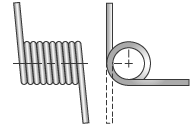
Das Drehgelenk hat Eigenschaften, mit denen Federbedingungen simuliert werden können. Mithilfe eines Drehgelenks mit Freiheitsgraden kann eine Drehfeder erstellt werden.
- Klicken Sie mit der rechten Maustaste auf das Drehgelenk, und wählen Sie Eigenschaften aus, um das Dialogfeld Eigenschaften anzuzeigen.
- Wählen Sie die entsprechende Freiheitsgrad-Registerkarte aus.
- Klicken Sie auf das Symbol Gelenkdrehmoment bearbeiten
 .
. - Aktivieren Sie Gelenkdrehmoment bearbeiten, und definieren Sie die Federparameter Freie Position und Elastische Steifigkeit. Die freie Position ist abhängig von der Anfangsposition im Freiheitsgrad.
- Sie können auch einen Dämpfungswert definieren, um eine viskoelastische Feder zu erhalten.
 Demo: Bearbeiten eines Gelenks
Demo: Bearbeiten eines Gelenks